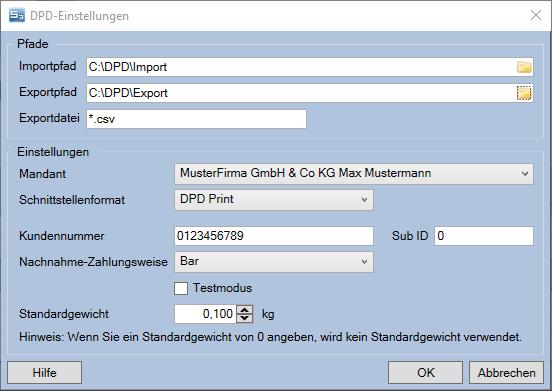M-DPD: Unterschied zwischen den Versionen
Jaeger (Diskussion | Beiträge) |
Jaeger (Diskussion | Beiträge) K (→Einführung) |
||
| (43 dazwischenliegende Versionen von 4 Benutzern werden nicht angezeigt) | |||
| Zeile 4: | Zeile 4: | ||
=Einführung= | =Einführung= | ||
| − | In diesem Artikel finden Sie die Beschreibung der [https://www.dpd.com/de | + | In diesem Artikel finden Sie die Beschreibung der [https://www.dpd.com/de/de/support/it-anbindung-und-dpd-schnittstellen/ DPDPrint]-Schnittstelle des '''Mauve System3'''.<br> |
| + | Die Beschreibung für die '''DPD MyCloud'''-Schnittstelle finden Sie unter [[DPD Cloud Webservice]]. | ||
| − | + | '''Mauve System 3''' bietet verschiedene Schnittstellen für den Druck der DPD Paketscheine an. | |
| − | + | * '''DPD Print-Schnittstelle''' Diese Schnittstelle unterstützt die Übergabe der Sendungen an das Programm DPD Print der DPD. Dabei wird in ein von DPD Print überwachtes Verzeichnis eine Textdatei exportiert, die die Paketdaten enthält.<br>Diese Schnittstelle wird inzwischen von der DPD nur noch für Kunden mit höherem Paketaufkommen zur Verfügung gestellt. | |
| − | + | * '''DPD MyCloud Schnittstelle''' Diese wird von der DPD für alle Kunden zur Verfügung gestellt.<br>Weitere Informationen dazu finden Sie unter [[DPD Cloud Webservice]]. | |
| − | |||
=Einstellungen= | =Einstellungen= | ||
| + | [[Bild:DPDEinstellungen.png|right]] | ||
| − | + | Den Dialog '''DPD-Einstellungen''' erreichen Sie über den Menüpunkt '''Belege / M-DPD / Einstellungen'''.<br> | |
| − | |||
| − | Den Dialog '''DPD-Einstellungen''' erreichen Sie über den Menüpunkt '''Belege/M-DPD/Einstellungen'''. | ||
| − | + | In diesem Artikel werden die grundlegenden Einstellungen für die '''DPD Print'''-Schnittstelle erläutert. Die Einstellungen für die '''DPD MyCloud''' finden Sie unter [[DPD Cloud Webservice]]. | |
| − | * ''' | + | * '''Pfade:''' Hier geben Sie die Pfade für den Export und den Import der Dateien an. |
| − | ** '''Importpfad:''' In diesen Pfad schreibt '''Mauve System3''' die Paketdaten, die über den zyklischen Schnittstellenimport von | + | ** '''Importpfad:''' In diesen Pfad schreibt '''Mauve System3''' die Paketdaten, die über den zyklischen Schnittstellenimport von DPDPrint importiert werden sollen. |
| − | ** '''Exportpfad:''' Geben Sie hier den Pfad an, in den Sie aus | + | ** '''Exportpfad:''' Geben Sie hier den Pfad an, in den Sie aus DPD Print die Daten mit den erzeugten Paketnummern exportieren. |
| − | ** '''Exportdatei:''' Geben Sie hier den Dateinamen der Datei an, unter dem Sie die aus | + | ** '''Exportdatei:''' Geben Sie hier den Dateinamen der Datei an, unter dem Sie die aus DPDPrint exportierten Daten gespeichert haben. |
** '''Verzeichnisse anlegen:''' Legt das benötigte Import- und Exportverzeichnis an, wenn es nicht existiert. | ** '''Verzeichnisse anlegen:''' Legt das benötigte Import- und Exportverzeichnis an, wenn es nicht existiert. | ||
| − | * ''' | + | * '''Einstellungen:''' Geben Sie hier die Mandanten spezifischen Informationen ein. |
** '''Mandant:''' Wählen Sie hier den [[Referenzlisten#Mandanten|System3-Mandant]], dessen DPD-Einstellungen Sie bearbeiten möchten. Beim Wechseln des Mandanten werden die Einstellungen automatisch gespeichert. | ** '''Mandant:''' Wählen Sie hier den [[Referenzlisten#Mandanten|System3-Mandant]], dessen DPD-Einstellungen Sie bearbeiten möchten. Beim Wechseln des Mandanten werden die Einstellungen automatisch gespeichert. | ||
** '''Schnittstellenformat:''' Wählen Sie hier, welches [[M-DPD#Daten.C3.BCbergabeformat_Mauve_System3-DELISprint|Schnittstellenformat]] verwendet werden soll. | ** '''Schnittstellenformat:''' Wählen Sie hier, welches [[M-DPD#Daten.C3.BCbergabeformat_Mauve_System3-DELISprint|Schnittstellenformat]] verwendet werden soll. | ||
| − | *** Für | + | *** Für DPD Print wählen Sie hier '''DPD Print''' aus. |
| − | *** Für | + | *** Für DPD MyCloud wählen Sie hier '''DPD Cloud Webservice''' aus. Für weitere Details siehe [[DPD Cloud Webservice]]. |
| − | ** '''Kundennummer''' und ''' | + | ** '''Kundennummer''' und '''Sub ID:''' Diese Felder sind bei Verwendung des DPD Print Schnittstellenformats zwingend zu füllen. Sie finden diese Angaben in DPDPrint unter '''Konfiguration/Mandantenverwaltung''' (siehe [http://handbuch.mauve.eu/wiki/Datei:Delisprint6_Konfiguration_Kundennummer_SubID.png Screenshot]) |
| − | + | ** '''Nachnahme-Zahlungsweise:''' Hier wählen Sie zwischen den Zahlarten '''Bar''' oder '''Scheck''' für Nachnahme. | |
| − | + | ** '''Standardgewicht:''' Falls Sie hier etwas anderes als 0 eingetragen, so wird das als Standardgewicht an DPDPrint übergeben. | |
| − | ** ''' | ||
| − | ** '''Standardgewicht:''' Falls Sie hier etwas anderes als 0 eingetragen, so wird das als Standardgewicht an | ||
<br style="clear:both" /> | <br style="clear:both" /> | ||
| − | =Definition von Versandarten für | + | =Prozesse= |
| + | ==Definition von Versandarten für DPDPrint== | ||
| − | Wählen Sie den Menüpunkt '''Referenzlisten/Versandart''' aus. Legen Sie dort eine neue [[Referenzlisten#Versandart|Versandart]] an. Wählen Sie für diese einen DPD-Service aus. Weisen Sie zusätzlich ''' | + | Wählen Sie den Menüpunkt '''Referenzlisten/Versandart''' aus. Legen Sie dort eine neue [[Referenzlisten#Versandart|Versandart]] an. Wählen Sie für diese einen DPD-Service aus. Weisen Sie zusätzlich '''DPD Print''' als Versandsoftware zu. |
| + | <br style="clear:both" /> | ||
| − | = | + | ==Konfiguration der Import-Schnittstelle in DPD Print== |
| − | + | Damit DPD Print die von Mauve System3 exportierten Paketscheindaten verarbeiten kann, muss die Schnittstelle konfiguriert werden. | |
| − | |||
| − | |||
| − | |||
| − | |||
| − | |||
| − | |||
| − | |||
| − | |||
| + | : ''Im Hauptartikel'' [[Importkonfiguration von DPD Print]] ''erfahren Sie Genaueres zu den Konfigurationsmöglichkeiten.'' | ||
<br style="clear:both" /> | <br style="clear:both" /> | ||
| − | = | + | ==Paketnummern aus DPDPrint-Export einlesen== |
| − | + | Um die Paketnummern nach Mauve System3 importieren zu können, müssen diese erst einmal aus DPD Print exportiert werden. | |
| + | Mauve System3 erwartet dabei die Exportdateien in dem in den [[M-DPD#Einstellungen|Einstellungen]] angegebenen Exportpfad. | ||
| − | + | :''Siehe [[Paketnummern Export aus DPD Print]] | |
| − | - | + | Sobald die Paketnummern exportiert wurden können Sie diese mit dem Menüpunkt '''Belege/M-DPD/Versandte Pakete importieren''' importieren. |
| − | + | <br style="clear:both" /> | |
| − | + | ==Hinweis zum Austauschservice== | |
| − | + | DPD Print gibt für den DPD-Service SWAP= Austauschservice nur die Paketnummer der Sendung zum Kunden zurück, auch wenn es zwei Paketnummern erzeugt. | |
| − | |||
| − | |||
| − | |||
| − | |||
| − | = | ||
| − | |||
| − | |||
| − | |||
| − | |||
| − | |||
| − | |||
| − | |||
| − | |||
| − | |||
| − | |||
| − | |||
| − | |||
<br style="clear:both" /> | <br style="clear:both" /> | ||
| − | + | ==Paketdetails und Zollinhaltserklärung== | |
| − | |||
| − | |||
| − | |||
| − | |||
| − | |||
| − | |||
| − | |||
| − | |||
| − | |||
| − | |||
| − | |||
| − | |||
| − | |||
| − | |||
| − | |||
| − | |||
| − | |||
| − | |||
| − | |||
| − | |||
| − | |||
| − | |||
| − | |||
| − | |||
| − | |||
| − | |||
| − | |||
| − | |||
| − | |||
| − | |||
| − | |||
| − | |||
| − | |||
| − | |||
| − | |||
| − | |||
| − | |||
| − | |||
| − | |||
| − | |||
| − | |||
| − | |||
| − | |||
| − | |||
| − | =Paketdetails und Zollinhaltserklärung= | ||
[[Datei:DPDPaketdetails.png|right|500px]] | [[Datei:DPDPaketdetails.png|right|500px]] | ||
Beim Druck eines DPD-Paketscheins für ein Drittland wird der Dialog ''Paketdetails'' angezeigt. | Beim Druck eines DPD-Paketscheins für ein Drittland wird der Dialog ''Paketdetails'' angezeigt. | ||
| Zeile 141: | Zeile 72: | ||
**'''Zollwert (in Euro)''' | **'''Zollwert (in Euro)''' | ||
*'''Als Vorgabe speichern:''' Wählen Sie diese Option, um die obigen Angaben beim Paketscheindruck immer automatisch zu verwenden. | *'''Als Vorgabe speichern:''' Wählen Sie diese Option, um die obigen Angaben beim Paketscheindruck immer automatisch zu verwenden. | ||
| − | |||
| − | |||
<br style="clear:both" /> | <br style="clear:both" /> | ||
---- | ---- | ||
:''Siehe auch: | :''Siehe auch: | ||
| + | :''[[DPD Cloud Webservice]] | ||
:''[[Einrichtung von Paketdiensten]] | :''[[Einrichtung von Paketdiensten]] | ||
:''[[Paketdienste]] | :''[[Paketdienste]] | ||
[[Category:Mauve System3]] | [[Category:Mauve System3]] | ||
| − | [[Category:Module]] | + | [[Category:Module|DPD]] |
[[Category:Paketdienste]] | [[Category:Paketdienste]] | ||
Aktuelle Version vom 12. Mai 2022, 13:09 Uhr
Einführung
In diesem Artikel finden Sie die Beschreibung der DPDPrint-Schnittstelle des Mauve System3.
Die Beschreibung für die DPD MyCloud-Schnittstelle finden Sie unter DPD Cloud Webservice.
Mauve System 3 bietet verschiedene Schnittstellen für den Druck der DPD Paketscheine an.
- DPD Print-Schnittstelle Diese Schnittstelle unterstützt die Übergabe der Sendungen an das Programm DPD Print der DPD. Dabei wird in ein von DPD Print überwachtes Verzeichnis eine Textdatei exportiert, die die Paketdaten enthält.
Diese Schnittstelle wird inzwischen von der DPD nur noch für Kunden mit höherem Paketaufkommen zur Verfügung gestellt. - DPD MyCloud Schnittstelle Diese wird von der DPD für alle Kunden zur Verfügung gestellt.
Weitere Informationen dazu finden Sie unter DPD Cloud Webservice.
Einstellungen
Den Dialog DPD-Einstellungen erreichen Sie über den Menüpunkt Belege / M-DPD / Einstellungen.
In diesem Artikel werden die grundlegenden Einstellungen für die DPD Print-Schnittstelle erläutert. Die Einstellungen für die DPD MyCloud finden Sie unter DPD Cloud Webservice.
- Pfade: Hier geben Sie die Pfade für den Export und den Import der Dateien an.
- Importpfad: In diesen Pfad schreibt Mauve System3 die Paketdaten, die über den zyklischen Schnittstellenimport von DPDPrint importiert werden sollen.
- Exportpfad: Geben Sie hier den Pfad an, in den Sie aus DPD Print die Daten mit den erzeugten Paketnummern exportieren.
- Exportdatei: Geben Sie hier den Dateinamen der Datei an, unter dem Sie die aus DPDPrint exportierten Daten gespeichert haben.
- Verzeichnisse anlegen: Legt das benötigte Import- und Exportverzeichnis an, wenn es nicht existiert.
- Einstellungen: Geben Sie hier die Mandanten spezifischen Informationen ein.
- Mandant: Wählen Sie hier den System3-Mandant, dessen DPD-Einstellungen Sie bearbeiten möchten. Beim Wechseln des Mandanten werden die Einstellungen automatisch gespeichert.
- Schnittstellenformat: Wählen Sie hier, welches Schnittstellenformat verwendet werden soll.
- Für DPD Print wählen Sie hier DPD Print aus.
- Für DPD MyCloud wählen Sie hier DPD Cloud Webservice aus. Für weitere Details siehe DPD Cloud Webservice.
- Kundennummer und Sub ID: Diese Felder sind bei Verwendung des DPD Print Schnittstellenformats zwingend zu füllen. Sie finden diese Angaben in DPDPrint unter Konfiguration/Mandantenverwaltung (siehe Screenshot)
- Nachnahme-Zahlungsweise: Hier wählen Sie zwischen den Zahlarten Bar oder Scheck für Nachnahme.
- Standardgewicht: Falls Sie hier etwas anderes als 0 eingetragen, so wird das als Standardgewicht an DPDPrint übergeben.
Prozesse
Definition von Versandarten für DPDPrint
Wählen Sie den Menüpunkt Referenzlisten/Versandart aus. Legen Sie dort eine neue Versandart an. Wählen Sie für diese einen DPD-Service aus. Weisen Sie zusätzlich DPD Print als Versandsoftware zu.
Konfiguration der Import-Schnittstelle in DPD Print
Damit DPD Print die von Mauve System3 exportierten Paketscheindaten verarbeiten kann, muss die Schnittstelle konfiguriert werden.
- Im Hauptartikel Importkonfiguration von DPD Print erfahren Sie Genaueres zu den Konfigurationsmöglichkeiten.
Paketnummern aus DPDPrint-Export einlesen
Um die Paketnummern nach Mauve System3 importieren zu können, müssen diese erst einmal aus DPD Print exportiert werden. Mauve System3 erwartet dabei die Exportdateien in dem in den Einstellungen angegebenen Exportpfad.
Sobald die Paketnummern exportiert wurden können Sie diese mit dem Menüpunkt Belege/M-DPD/Versandte Pakete importieren importieren.
Hinweis zum Austauschservice
DPD Print gibt für den DPD-Service SWAP= Austauschservice nur die Paketnummer der Sendung zum Kunden zurück, auch wenn es zwei Paketnummern erzeugt.
Paketdetails und Zollinhaltserklärung
Beim Druck eines DPD-Paketscheins für ein Drittland wird der Dialog Paketdetails angezeigt.
- Gewicht und Maße
- Zollinhaltserklärung
- Bezeichnung des Inhalts
- Zollwert (in Euro)
- Als Vorgabe speichern: Wählen Sie diese Option, um die obigen Angaben beim Paketscheindruck immer automatisch zu verwenden.